Alguns de vocês têm perguntado sobre o tema preto-e-cinza escuro que eu tenho exibido em minhas screenshots do Windows 10.
Se você instalou a Atualização de Aniversário do Windows 10 mais recente - que foi lançada em 2 de agosto -, você pode obter esse tema sombrio em aplicativos nativos do Windows agora mesmo. Para fazer isso, abra o menu Configurações e vá para Personalização> Cores> Escolha o seu modo de aplicativo . Escolha "Escuro" e feche o menu "Configurações" para aplicar suas alterações. Você deve ver o novo modo escuro aparecer em aplicativos imediatamente, embora não esteja disponível em todos os aplicativos (como o File Explorer).

", " modalTemplate ":" {{content}} ", " setContentOnInit ": false} '>
Se, por algum motivo, você ainda não tiver a Atualização de Aniversário do Windows 10, ainda poderá ativar o modo escuro com uma invasão do registro do Windows.
Os avisos de registro habituais se aplicam: Ajustar as coisas no Registro do Windows é perigoso se você não sabe o que está fazendo (ou se não consegue seguir as instruções exatamente ) e corre o risco de realmente enganar seus dispositivos. Portanto, nós não recomendamos que você tente qualquer hacking de registro, a menos que você já esteja muito confortável trabalhando dentro do registro.

", " modalTemplate ":" {{content}} ", " setContentOnInit ": false} '>
1. Clique com o botão direito do mouse no menu Iniciar e escolha Executar no menu que aparece. Digite regedit na janela Executar e clique em OK para abrir o Editor do Registro. Se você vir uma janela Controle de Acesso do Usuário, clique em Sim para continuar.

", " modalTemplate ":" {{content}} ", " setContentOnInit ": false} '>
2. No Editor do Registro, navegue até HKEY_LOCAL_MACHINE> SOFTWARE> Microsoft> Windows> CurrentVersion> Themes> Personalizar.

", " modalTemplate ":" {{content}} ", " setContentOnInit ": false} '>
Talvez você não veja Personalizar sob Temas . Se este for o caso, você precisará criar a subchave Personalizar você mesmo. Para fazer isso, clique com o botão direito do mouse em Temas e vá para Novo> Chave . Nomeie esta chave como Personalizar .

", " modalTemplate ":" {{content}} ", " setContentOnInit ": false} '>
3. Clique com o botão direito do mouse em Personalizar (ou clique com o botão direito dentro da pasta Personalizar) e vá para Novo> Valor DWORD (32 bits) . Nomeie este DWORD AppsUseLightTheme . O valor será automaticamente definido como 0, que é o valor desejado.
4. Repita essas etapas para HKEY_CURRENT_USER> SOFTWARE> Microsoft> Windows> CurrentVersion> Themes> Personalizar.

", " modalTemplate ":" {{content}} ", " setContentOnInit ": false} '>
5. Efetue logout e login novamente, e você deverá ver agora o tema escuro. Para voltar ao tema de luz, altere os dois valores de AppsUseLightTheme para 1 (clique com o botão direito do mouse no valor e clique em Modificar ) ou exclua os dois DWORDs.





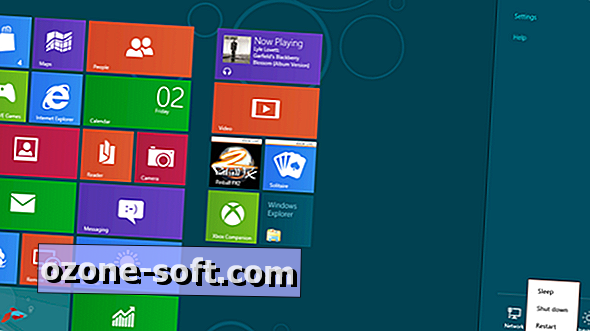






Deixe O Seu Comentário